Wie kann man das Windows 7-Kennwort mithilfe der Eingabeaufforderung umgehen?
Wie kann man die auf meinem Computer Windows 10/8/7 verwendete Passwörter finden
Juli 4, 2019Wie man in Laptop ohne Passwort in Windows 10/8/7/XP
August 23, 2019Dieses Handbuch ist für Benutzer, die das Administratorkennwort in Windows 7 aus einigen Gründen vergessen, werde ich Ihnen zeigen, wie Windows 7 Passwort mit Eingabeaufforderung zu umgehen, ohne die Notwendigkeit, das System zu formatieren und wiederherstellen.
Methode 1. Verwenden einer Eingabeaufforderung zum Umgehen von Windows 7-Kennwörtern im abgesicherten Modus
Wenn Sie Windows 7 gesperrt haben, können Sie das Windows 7-Kennwort mithilfe der Eingabeaufforderung im abgesicherten Modus umgehen. Folgen Sie nun der Schritt-für-Schritt-Anleitung unten, um wieder in Ihr Windows 7 zu gelangen.
Schritt 1. Schalten Sie Ihren Windows 7-PC vollständig aus. Schalten Sie es wieder ein und drücken Sie die Taste F8. Sie müssen dies tun, bevor das Windows-Logo angezeigt wird, während die BIOS-Meldungen angezeigt werden. Wenn Sie keine Zeit gegeben haben, auf das vollständige Laden von Windows zu warten, deaktivieren Sie sie, und versuchen Sie es erneut.
Schritt 2. Wenn alles gut geht, sehen Sie eine Liste von Optionen in weißen Buchstaben und schwarzem Hintergrund. Es ist das Menü der erweiterten Windows-Startoptionen. Es gibt drei Möglichkeiten:
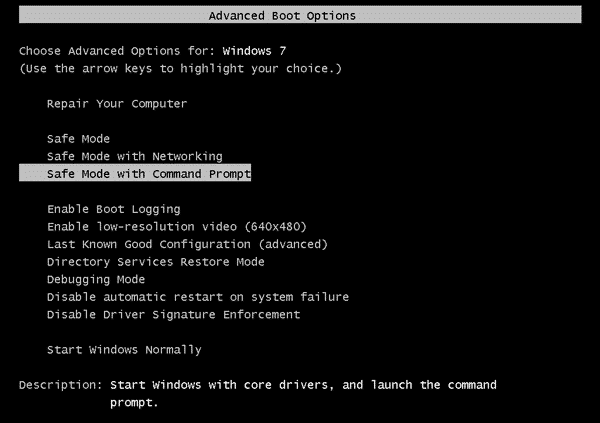
- Safe Mode. Starten Sie Windows mit dem erforderlichen Minimum.
- Safe Mode with networking. Es lädt auch die Komponenten, die den Zugriff auf das Internet oder ein Netzwerk ermöglichen.
- Safe Mode with Command Prompt. Öffnen Sie die MS-Dos-Konsole. Es ist ein sehr leistungsfähiges Werkzeug, wenn Sie die Befehle kennen, die Sie darin verwenden.
Um das Windows 7-Kennwort mithilfe einer Eingabeaufforderung zurückzusetzen, wählen Sie Safe Mode with Command Prompt und drücken Sie die Eingabetaste.
Schritt 3. Dann wird das Fenster Eingabeaufforderung angezeigt, geben Sie unten den Befehl ’net user‘ ein, um das Windows 7-Kennwort zu entsperren.
net user username password
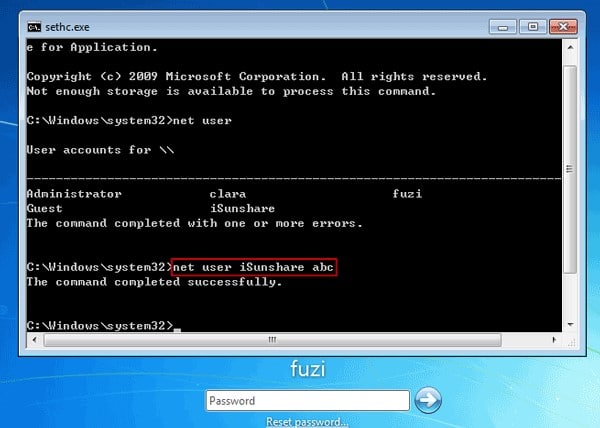
Achtung: Ersetzen Sie den Benutzernamen durch Ihren Windows 7-Kontonamen und das Kennwort durch Ihr neues Kennwort. Wenn Sie den Benutzernamen nicht kennen, geben Sie zuerst „net user“ ein, um alle Benutzer auf diesem Windows 7-Computer zu durchsuchen.
Jetzt können Sie Ihr Windows 7 normal neu starten und sich mit dem neu erstellten Kennwort anmelden.
Methode 2. Umgehen von Windows 7-Kennwort mithilfe der Eingabeaufforderung mit dem Installationsdatenträger
Wenn Sie das Windows 7-Kennwort mithilfe einer Eingabeaufforderung umgehen möchten, aber einige Probleme beim Starten von Windows im abgesicherten Modus haben, können Sie dennoch eine Windows 7-Installationsdiskette verwenden, um das Windows 7-Kennwort mit der Eingabeaufforderung zurückzusetzen. Die Prämisse ist, dass Sie eine Festplatte haben müssen, wenn nicht, empfehlen wir, dass Sie Windows Password Recovery versuchen können, um Ihnen zu helfen, was der einfachste Weg ist, um Windows 7-Kennwort zu finden.
Schritt 1. Das erste ist, Windows 7 Installationsdiskette oder Flash-Laufwerk in den gesperrten Computer einzufügen. Starten Sie dann Ihren Computer von der Installationsdiskette.
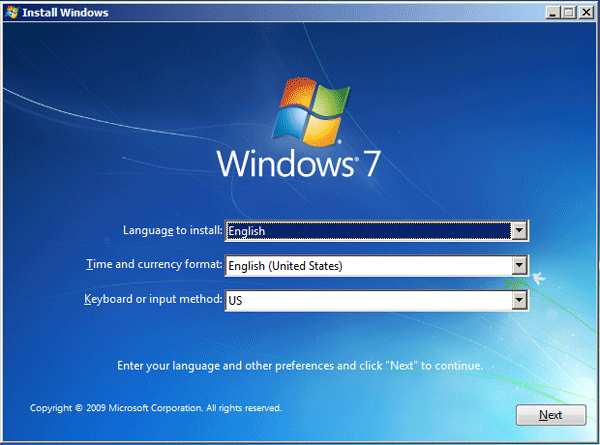
Schritt 2. Wählen Sie unsere Sprache, klicken Sie auf Next, dann zeigt es uns die folgenden Optionen.
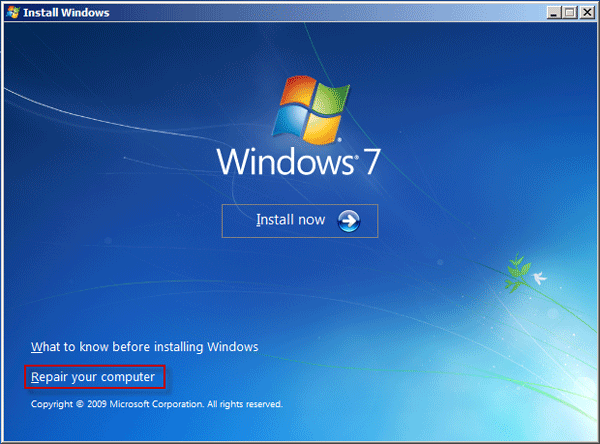
- Install Now
- What to know before installing Windows
- Repair your computer
Wählen Sie Repair your computer.
Schritt 3. Wir werden die „System Recovery Options“ sehen, die uns verschiedene Optionen zeigt, wählen Sie die erste. Finden Sie heraus, welcher Buchstabe unser optisches CD-DVD-Laufwerk ist. Beispiele: D: und wenn Sie ihnen Fehler geben, versuchen Sie einen anderen Buchstaben des Geräts, meistens D:.
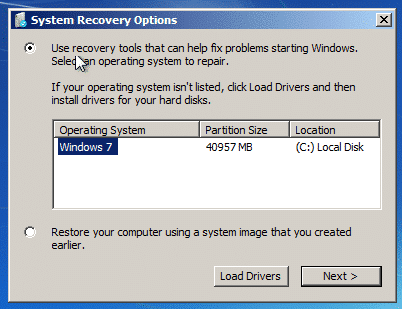
Schritt 4. Wählen Sie auf dem nächsten Bildschirm Command Prompt. Jetzt öffnet sich das Eingabeaufforderungsfenster. Geben Sie den Befehl unten ein, und drücken Sie die Eingabetaste, um eine utilman.exe zu kopieren:
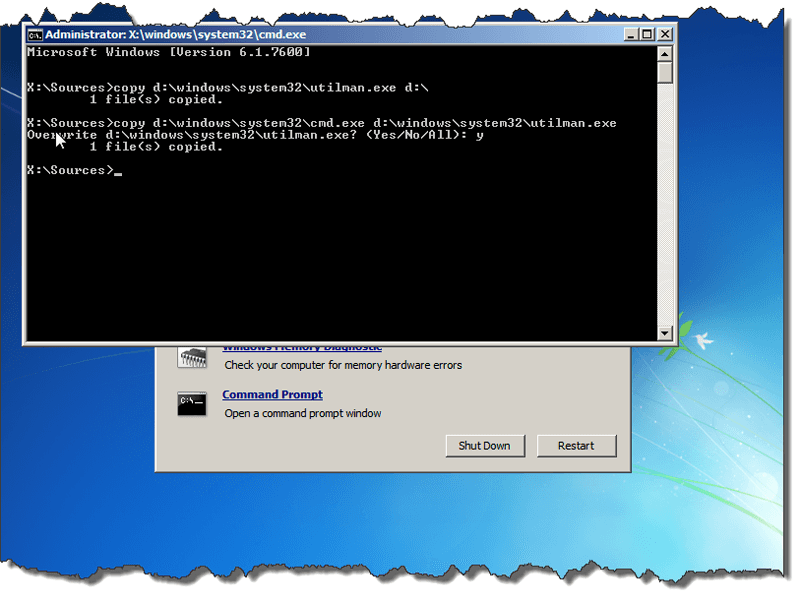
copy d:\windows\system32\utilman.exe d:\
Geben Sie dann den Befehl unten ein und drücken Sie die Eingabetaste, um eine cmd.exe zu kopieren und die ultilman.exe zu überschreiben:
copy d:\windows\system32\cmd.exe d:\windows\system32\utilman.exe
Jetzt wird Ihnen eine Frage gestellt:
Overwrite d:\windows\system32\utilman.exe? (Yes/No/All):
Sie müssen Y oder Yes eingeben und die Eingabetaste drücken.
Schritt 5. Entfernen Sie die Windows 7-Installationsdiskette, schließen Sie die Eingabeaufforderung, und starten Sie den Computer neu. Dann wird der Windows 7-Anmeldebildschirm angezeigt. Klicken Sie auf die Schaltfläche Ease of Access unten links auf dem Bildschirm.
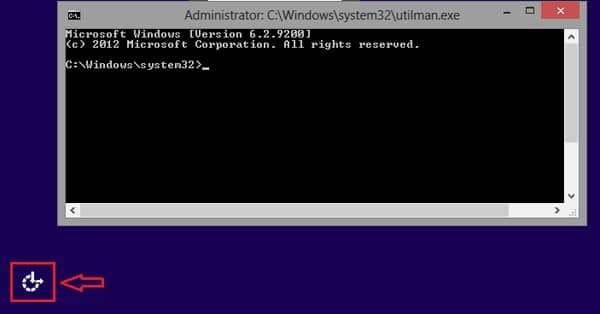
Schritt 6. Jetzt wird die Eingabeaufforderung erneut angezeigt. Geben Sie den folgenden Befehl ein, um das Windows 7-Kennwort zu umgehen.
net user username password
Achtung: Ersetzen Sie den Benutzernamen durch Ihren Windows 7-Kontonamen und das Kennwort durch Ihr neues Kennwort.
Schritt 7. Schließen Sie schließlich das Eingabeaufforderungsfenster, und geben Sie ein neues Kennwort in das Kennwortfeld ein, drücken Sie die Eingabetaste, und dann können Sie sich am Windows 7-System anmelden.
Mit diesen einfachen Schritten konnten wir das Administratorkennwort in Windows 7 mit der Eingabeaufforderung umgehen. Wenn Sie das Windows 7-Kennwort immer noch nicht umgehen können, lesen Sie die folgenden Artikel:
Top 5 Der beste Windows 7 Password Reset-Tools
Herunterladen Jetzt kaufen